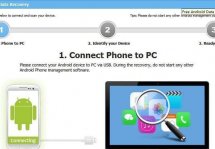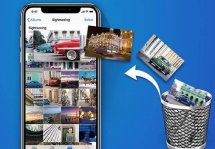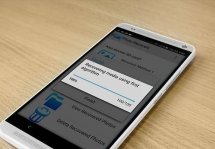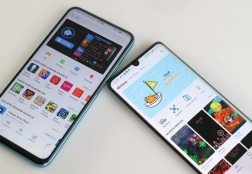Как восстановить удаленное фото на телефоне: последовательность действий
Статьи и Лайфхаки
Что такое Android Data Recovery

Независимо от того, устройством какой марки мы пользуемся, скорее всего, мы используем также карту памяти. При удалении какой-либо информации файлы не пропадают полностью, а лишь вытесняются новыми данными.
Пока снимки не пропали со смартфона окончательно, их можно попробовать восстановить. Для этого рекомендуется использовать специальное программное обеспечение.
- Программа под названием Android Data Recovery поможет нам восстановить самые различные данные, включая контакты, сообщения, видео и фотографии.
- Удобной особенностью приложения является функция предварительного просмотра изображения перед восстановлением, существенно ускоряющая поиск. Кроме того, при восстановлении снимка сохраняется его оригинальное качество.
- Скачать программу можно бесплатно из Интернета. Имеется поддержка всех устройств под управлением Android. Программа работает как на Mac, так и на Windows.
- Она поможет в восстановлении файлов как во внутренней памяти, так и с любых носителей, включая карты памяти и мини-диски.
Инструкция по восстановлению

Указанная программа поддерживает ряд форматов изображений, включая JPEG, JPG, TIF и так далее. Кроме того, она работает со всеми марками мобильных устройств и на всех версиях ОС Windows.
- Подключаем смартфон к ПК, воспользовавшись USB-кабелем, и ждём, пока компьютер его распознает.
- После этого включаем отладку по USB. Конкретный способ её включения зависит от версии системы Android.
- К примеру, если у нас версия 2 и ранее, переходим в «Приложения» через настройки.
- Выбираем пункт «Разработка» и отмечаем пункт отладки.
- В версиях 3 или 4.1 отладка включается в пункте «Для разработчиков», а в 4.2 необходимо для начала зайти в пункт «О телефоне» и нажимать номер сборки несколько раз подряд, пока мы не попадём в нужный нам режим.
- После этого также выбираем меню «Для разработчиков».
- Включение отладки поможет нам произвести последующее сканирование удалённой информации. Нажимаем «Пуск». Спустя некоторое время нажимаем «Разрешить» и повторно – кнопку «Пуск».
- По завершению процедуры сканирования удалённые файлы должны отобразиться. Среди них будут и фотографии.
- На данном этапе рекомендуется воспользоваться функцией предварительного просмотра. Выбираем нужные снимки и нажимаем «Recovery», после чего сохраняем файлы на ПК.
Подписывайтесь на нас в Telegram и ВКонтакте.

Сергей Семенов, 31 год
Аналитик, журналист, редактор
Настоящий мобильный эксперт! Пишет простым и понятным языком полезные статьи и инструкции мобильной тематики, раздает направо и налево наиполезнейшие советы. Следит за разделом «Статьи и Лайфхаки».
Информация полезна? Расскажите друзьям
Похожие материалы
Анекдот дня
Сегодня двухлетние дети уже могут разблокировать телефон, войти в интернет. А что я делал в их возрасте? Я ел песок!
Загрузить ещеПоделиться анекдотом:
Факт дня
Технология бесконтактной передачи данных NFC была анонсирована в 2004 году, а еще лет десять назад ее считали неудачной и бесперспективной.
Больше подробностейПоделиться фактом:
Совет дня
Пользователи iPhone могут легко свернуть или закрыть ненужные приложения, перейдя на стартовую страницу операционной системы.
А почему?Поделиться советом:
Цитата дня
«Можно дожить до ста лет, если отказаться от всего того, ради чего хочется жить сто лет».
(с) Вуди Аллен.Загрузить еще
Поделиться цитатой:
Угадаешь? Тогда ЖМИ!
Советуем глянуть эти материалы
Какое слово закрашено?

мда уж, не угадал!
ого, а ведь верно!
- Женой
- Умнее
- Интереснее
- Красивее